Χρήση διπλής κάρτας SIM σε μοντέλα GPS + Cellular του Apple Watch
Αν διαμορφώσετε πολλαπλά προγράμματα κινητού δικτύου με χρήση διπλής κάρτας SIM σε ένα συμβατό iPhone, μπορείτε να προσθέσετε και τα δύο προγράμματα στο Apple Watch. Κατόπιν, μπορείτε να επιλέξετε ποιο πρόγραμμα θα χρησιμοποιεί το ρολόι σας όταν συνδέεται σε κινητά δίκτυα.
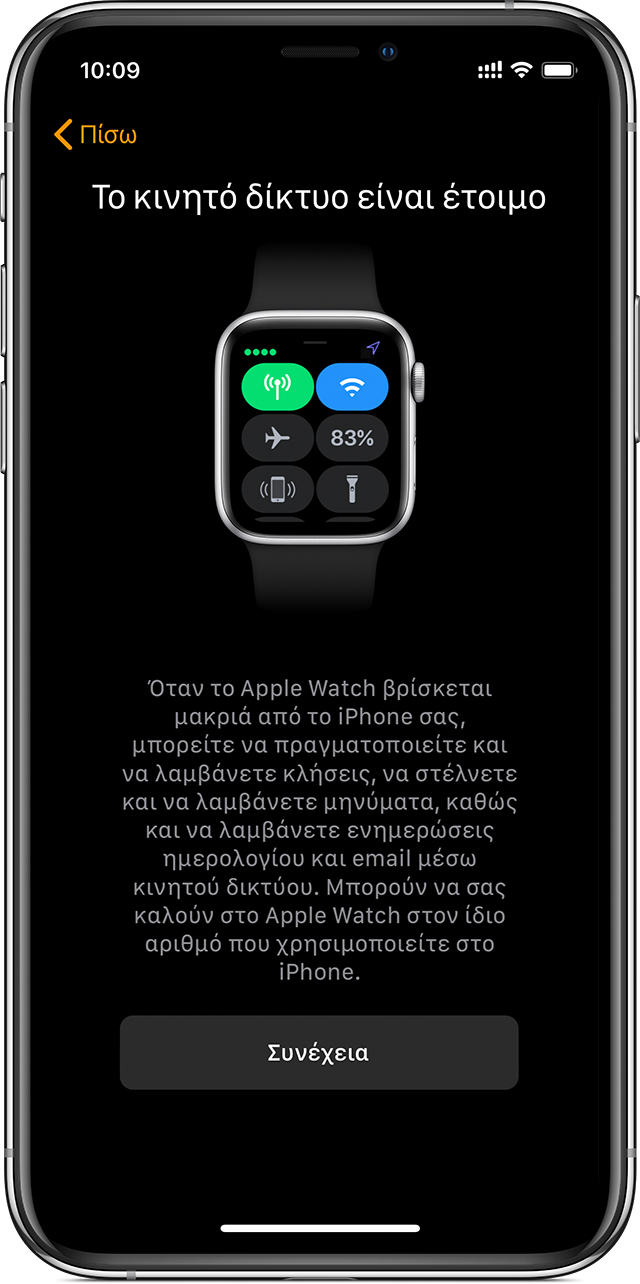
Διαμόρφωση πολλών προγραμμάτων κινητού δικτύου
Αν διαμορφώσετε τη διπλή κάρτα SIM στο iPhone XS, το iPhone XS Max ή το iPhone XR ή σε νεότερο μοντέλο, μπορείτε να προσθέσετε και τα δύο προγράμματα κινητού δικτύου στο Apple Watch Series 4 ή σε νεότερο μοντέλο, εφόσον κάθε πρόγραμμα πληροί τις κατάλληλες προϋποθέσεις και παρέχεται από έναν υποστηριζόμενο φορέα κινητής τηλεφωνίας.
Μπορείτε να διαμορφώσετε ένα πρόγραμμα κατά την πρώτη διαμόρφωση του ρολογιού σας. Κατόπιν, μπορείτε να διαμορφώσετε το δεύτερο πρόγραμμά σας αργότερα από την εφαρμογή Apple Watch:
Σε iPhone, ανοίξτε την εφαρμογή Apple Watch.
Αγγίξτε την καρτέλα «Ρολόι μου» και κατόπιν αγγίξτε «Κινητό δίκτυο».
Αγγίξτε «Διαμόρφωση κινητού δικτύου» ή «Προσθήκη νέου προγράμματος». Αν δεν προσθέσατε το πρώτο πρόγραμμά σας κατά τη διαμόρφωση, μπορείτε να το προσθέσετε σε αυτό το σημείο.
Ακολουθήστε τα βήματα που εμφανίζονται στην οθόνη, για να επιλέξετε τα προγράμματα που θέλετε να προσθέσετε στο Apple Watch. Οι χρεώσεις για κάθε πρόγραμμα κινητού δικτύου θα είναι χωριστές. Αν χρειάζεστε βοήθεια, επικοινωνήστε με τον φορέα κινητής τηλεφωνίας σας.
Μπορείτε να προσθέσετε έως και πέντε προγράμματα κινητού δικτύου στο Apple Watch. Ωστόσο, το Apple Watch μπορεί να συνδέεται μόνο σε ένα πρόγραμμα κάθε φορά. Αν έχετε επαγγελματικό ή εταιρικό πρόγραμμα κινητού δικτύου, επικοινωνήστε με την εταιρεία σας ή τον φορέα κινητής τηλεφωνίας σας για να ελέγξετε αν υποστηρίζουν αυτήν τη δυνατότητα. Επί του παρόντος, δεν υποστηρίζονται οι προπληρωμένοι λογαριασμοί και ορισμένοι παλαιότεροι λογαριασμοί. Για να βεβαιωθείτε ότι ο λογαριασμός σας πληροί τις κατάλληλες προϋποθέσεις, επικοινωνήστε με τον φορέα κινητής τηλεφωνίας σας.
Εναλλαγή μεταξύ προγραμμάτων
Σε iPhone, ανοίξτε την εφαρμογή Apple Watch.
Αγγίξτε την καρτέλα «Ρολόι μου» και κατόπιν αγγίξτε «Κινητό δίκτυο».
Η αλλαγή του προγράμματος θα πρέπει να γίνει αυτόματα. Αν δεν γίνει η αλλαγή, αγγίξτε το πρόγραμμα που θέλετε να χρησιμοποιήσετε. Ενδέχεται να χρειαστεί ένα λεπτό περίπου μέχρι να εκτελεστεί η αλλαγή προγράμματος από το Apple Watch.
Μπορείτε επίσης να αλλάξετε το πρόγραμμα απευθείας από το Apple Watch. Μεταβείτε στις Ρυθμίσεις > Κινητό δίκτυο ή στις Ρυθμίσεις > Mobile Data (Δεδομένα) και κατόπιν επιλέξτε το πρόγραμμα που θέλετε να χρησιμοποιεί το ρολόι σας κατά τη σύνδεσή του σε κινητό δίκτυο.
Ακολουθεί ο τρόπος λήψης κλήσεων και μηνυμάτων από το Apple Watch

Αν το Apple Watch είναι συνδεδεμένο στο iPhone, μπορείτε να λαμβάνετε κλήσεις και μηνύματα και από τα δύο προγράμματα. Το ρολόι σας υποδεικνύει το πρόγραμμα κινητού δικτύου από το οποίο έχετε λάβει γνωστοποίηση εμφανίζοντας μια ταμπέλα με το πρώτο γράμμα της γραμμής κινητού δικτύου. Αν απαντήσετε στην κλήση ή το μήνυμα, το ρολόι σας θα απαντήσει αυτόματα από τη γραμμή στην οποία λάβατε την κλήση ή το μήνυμα.
Αν το Apple Watch βρίσκεται μακριά από το iPhone και είναι συνδεδεμένο σε κινητό δίκτυο, μπορείτε να λαμβάνετε κλήσεις και μηνύματα από το ενεργό πρόγραμμά σας. Αν το iPhone είναι ενεργοποιημένο, ακόμη κι αν δεν βρίσκεται κοντά, μπορείτε να λαμβάνετε μηνύματα και γνωστοποιήσεις για κλήσεις από το άλλο πρόγραμμά σας. Αν απαντήσετε σε μια κλήση, το ρολόι σας θα επιστρέψει την κλήση αυτόματα από το ενεργό πρόγραμμά σας. Αν απαντήσετε σε ένα μήνυμα SMS, το ρολόι σας θα απαντήσει αυτόματα από το πρόγραμμα στο οποίο λάβατε το μήνυμα. Μπορείτε να απαντήσετε στα μηνύματα iMessage, εφόσον υπάρχει μια ενεργή σύνδεση δεδομένων από οποιοδήποτε πρόγραμμα. Αν θέλετε να αλλάξετε το ενεργό πρόγραμμά σας, μπορείτε να πραγματοποιήσετε εναλλαγή μεταξύ προγραμμάτων χειροκίνητα από τις «Ρυθμίσεις» στο Apple Watch.